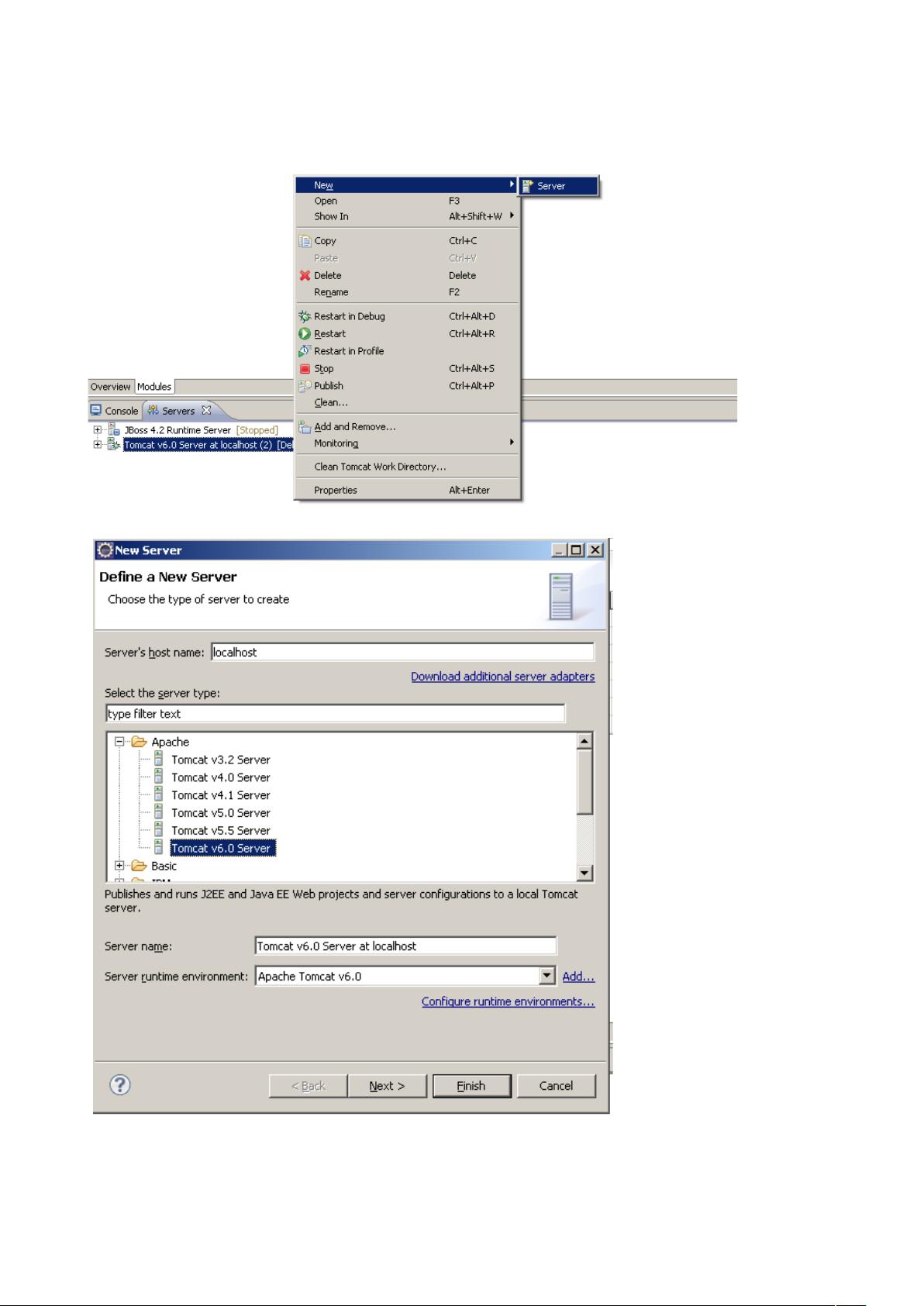Eclipse中Java工程简易Tomcat配置教程
需积分: 10 166 浏览量
更新于2024-09-13
收藏 269KB DOC 举报
在Eclipse中配置Java静态工程与Tomcat服务器是一项常见的开发任务,以下是详细的步骤指南:
1. **Tomcat下载与安装**:首先,从Apache Tomcat官方网站(<https://tomcat.apache.org/download-90.cgi>)下载适合项目的Tomcat版本,如Tomcat 9或更高版本。安装时,按照提示操作,通常选择默认配置即可。
2. **创建Tomcat服务器**:在Eclipse的Servers视图中,点击右键选择“New” -> “Server”,这将启动服务器配置向导。
3. **选择Tomcat服务器类型**:在向导中,你会看到已列出的服务器类型,选择“Apache Tomcat”,然后选择你刚刚安装的版本。
4. **配置服务器**:点击“Next”或“Finish”按钮,Eclipse会自动检测Tomcat的安装路径。确保路径正确无误,然后完成配置。
5. **添加Web应用模块**:回到Servers视图,找到已添加的Tomcat服务器,右键点击“Modules”,然后选择“Add External Web Module”。选择你的Java项目,它会出现在“Available Applications”列表中。
6. **配置Web应用路径**:在新出现的窗口中,确认项目名称并设置“Context Root”,这是浏览器访问应用的URL前缀。例如,如果你希望访问`/icm`,则输入`icm`。
7. **指定部署位置**:回到项目属性页面,找到“Deployment Assembly”部分,复制`Web Content`的源路径(通常是项目的根目录),粘贴到“Deployment Source”中的“Content”选项卡的“Directory”字段。确保“Target Path”保持默认,即`/`。
8. **验证部署**:点击“OK”,Eclipse会将你的Java工程部署到Tomcat的`WEB-INF/classes`目录下。你可以通过访问`http://127.0.0.1:8080/icm`来测试你的应用是否正常工作。
9. **检查工程路径**:在项目视图中,确保工程的实际部署路径指向的是`src/main/webapp`或`src/main/resources`,而不是`src/main/java`,因为Java代码通常不会直接部署到服务器。
10. **完成配置**:如果一切顺利,你的Java工程已经成功配置到Tomcat服务器,现在可以开始编写和运行代码,通过Tomcat进行预览和调试。
通过这些步骤,你已经掌握了在Eclipse中配置Java静态工程与Tomcat服务器的基本流程,这在Java Web开发中是至关重要的基础技能。记得根据实际情况调整路径和配置细节,以适应不同的项目需求。
201 浏览量
159 浏览量
142 浏览量
2024-08-29 上传
2025-01-03 上传
162 浏览量
196 浏览量
2024-12-28 上传
162 浏览量
liubaoning
- 粉丝: 0
- 资源: 3
最新资源
- 3-en-raya-1era-parte-:连续3项任务San Pablo
- matlab代码sqrt-coa:用C++编写的布谷鸟优化算法(COA)
- zitiwenjian.rar
- 飞行员:我在硕士论文中创建了一个简单的项目。 它旨在显示用于移动应用程序开发的最流行的跨平台框架的异同。 还包括本机解决方案
- 兰大2018届计算机组成课程PPT
- Dollar:可在heroku中使用的单独的类似FB的应用程序,因为它已在烧瓶上完全堆满并起React
- junfai,matlab中rand的源码,matlab源码之家
- 食品饮料制造业解决方案.rar
- ElectricWow.9o51twf5ei.gahQfEe
- androidtest:android pritace
- react-native-toolbox:一组脚本来简化React Native开发
- 现代hy308手写板驱动 v9.8 官方版
- tns-template-vue:具有TypeScript,PostCSS,Tailwind,Vuex,Vue Router,Webpack等的NativeScript Vue模板
- 算折射率-计算算折射率的一款实用软件包括NK值
- 光线追踪:Projet d'imagerienumérique
- patrick-fulghum.github.io